Dans le cadre mon activité Freelance, j’utilise un Macbook Pro. En supplément, j’utilise un mini PC Intel NUC qui me sert de « mini serveur » pour certains logiciels (SEO notamment) qui ne tournent que sur Windows. L’autre intérêt d’un mini PC est qu’il ne prend pas de place, il ne fait pas de bruit, … donc je peux le laisser tourner jour et nuit. Sur mon Macbook j’utilise iCloud pour les sauvegardes. Une panne arrivant vite, j’ai cherché une solution pour backup mon PC Windows. J’ai trouvé une solution simple, efficace et gratuite : EaseUS Todo Backup Free. Présentation.
EaseUS Todo Backup est un logiciel de sauvegarde et restauration qui permet de protéger les fichiers, les partitions, les disques et tout le système d’exploitation via l’automatisation de sauvegarde.
Fonctionnalité de EaseUS Todo Backup
EaseUS Todo Backup permet notamment de :
- Sauvegarder : votre système (OS), vos fichiers (dossiers « Mes Documents » par exemples) ou une partition.
- Cloner : votre système (OS), vos fichiers (dossiers « Mes Photos » par exemples) ou une partition. Cela vous permettra par exemple de réimporter vos fichiers ou votre système sur un nouveau PC ou un nouveau disque (si vous changez votre disque).
- Restaurer : en cas de souci (virus, panne matérielle, etc) vous pourrez restaurer vos sauvegardes (système ou fichiers par exemple).
Maintenant je vais vous présenter le logiciel plus en détails.
Fonctionnement de EaseUS Todo Backup
EaseUS Todo Backup est très simple d’utilisation. Une fois le logiciel démarré, vous arriverez sur cet affichage :

Il suffit donc de cliquer sur « Sauvegarde de système » pour commencer à paramétrer la solution.
En cliquant sur Planification, on peut gérer plusieurs réglages :
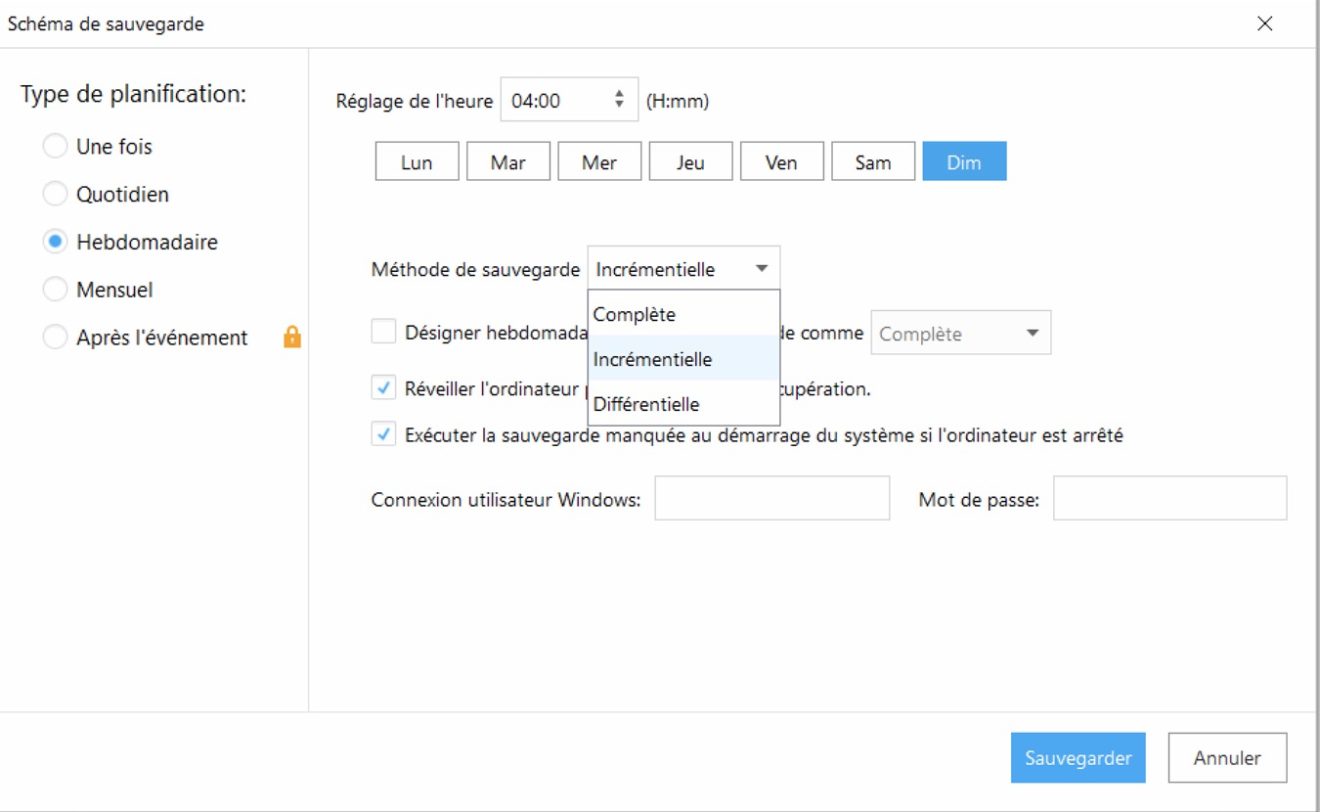
On peut par exemple définir le schéma de sauvegarde, par exemple automatiser des backups quotidiens, mensuels, … On peut également définir la méthode de sauvegarde : complète, incrémentielle ou différentielle.
Le menu « Options de sauvegarde » est également très intéressant. C’est ici que vous pourrez gérer la compression de la sauvegarde. Plus vos sauvegardes seront compressées, moins elles prendront d’espace disque. Par contre, plus vos backups seront compressés, plus le processus de sauvegarde sera long. Le niveau de compression « Normale » semble être le meilleur compromis.
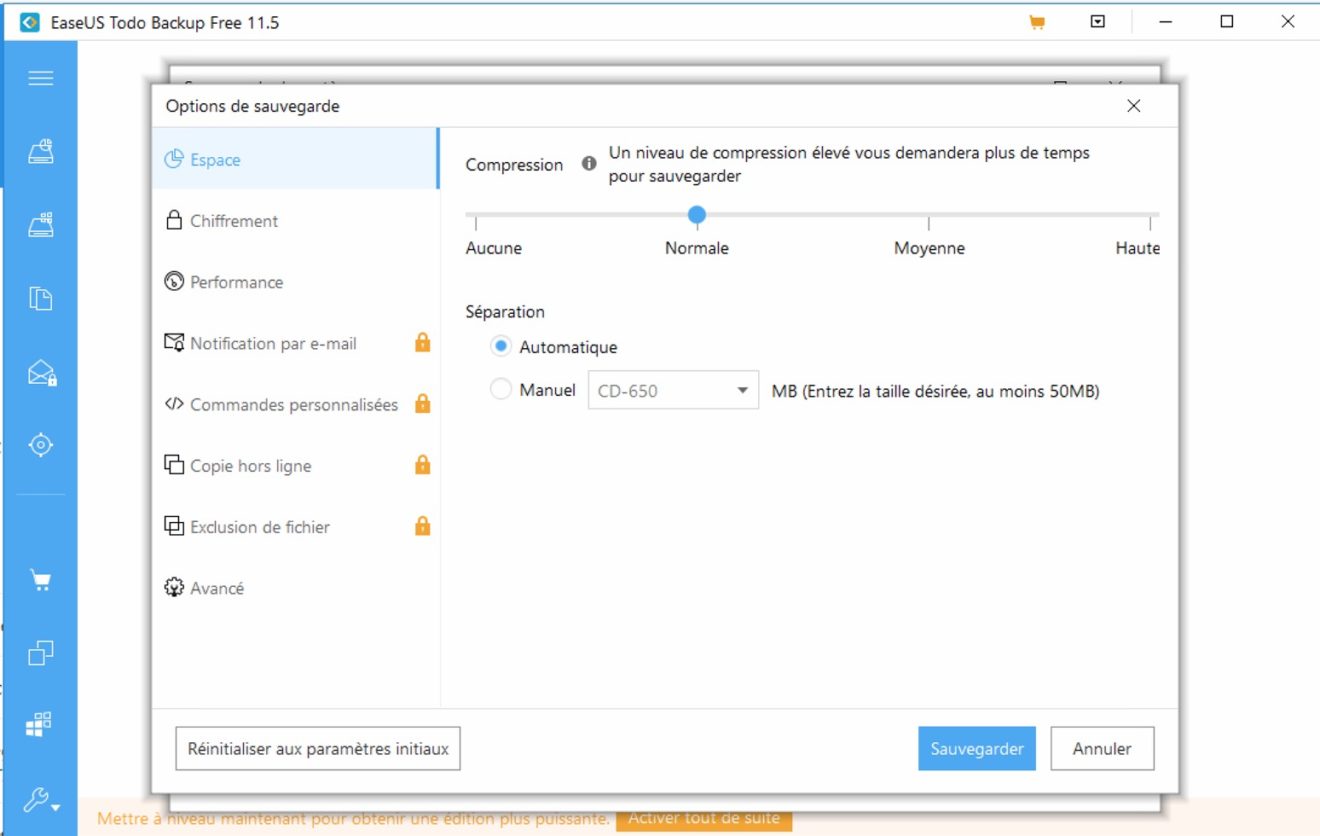
Vous pouvez également protéger vos sauvegardes en activant le chiffrement de celles-ci. Vous devrez alors paramétrer un mot de passe. Attention : si vous perdez le mot de passe, vous ne pourrez plus déchiffrer vos sauvegardes.
Je vous ai montré la sauvegarde système. Le logiciel permet également de gérer des sauvegardes de disques (le C: par exemple). EaseUS Todo Backup permet également de seulement sauvegarder des fichiers, par exemple le répertoire « Mes Documents » contenant vos précieuses photos de vacances !
EaseUS Todo Backup va plus loin en proposant de cloner votre système, par exemple si vous souhaitez passer d’un disque dur classique à un SSD, vous pourrez cloner l’ensemble de votre système sur votre nouveau disque.

Les éditions de EaseUS Todo Backup
EaseUS Todo Backup offre également d’autres éditions, payantes, avec plus de fonctionnalités. La version gratuite conviendra à la plupart des besoins, néanmoins les éditions Home et Workstation vont plus loin, voyez par vous même :

La version Home permet par exemple de transférer votre système Window vers un autre PC et de sauvegarder vos email Outlook (peu l’utilisent encore, mais pour les irréductibles … cela sera utile !). L’édition Workstaton permet de faire des sauvegardes par ligne de commande, c’est plutôt réservés aux initiés.
Chose intéressante : si vous paramétrez sur votre Windows un espace de stockage distant, vous pourrez stocker vos backups dans le Cloud, ce qui vous assurera que vos sauvegardes ne se perdent jamais. Cela fonctionne également si vous avez un NAS. Les version payantes vous permettent de synchroniser vos sauvegardes via FTP.
Vous pouvez acheter le logiciel ici directement.
Et vous, comment faites-vous pour sauvegarder vos fichiers ou créer un backup de votre système Windows ? N’hésitez pas à partager votre avis en commentaire 🙂 !

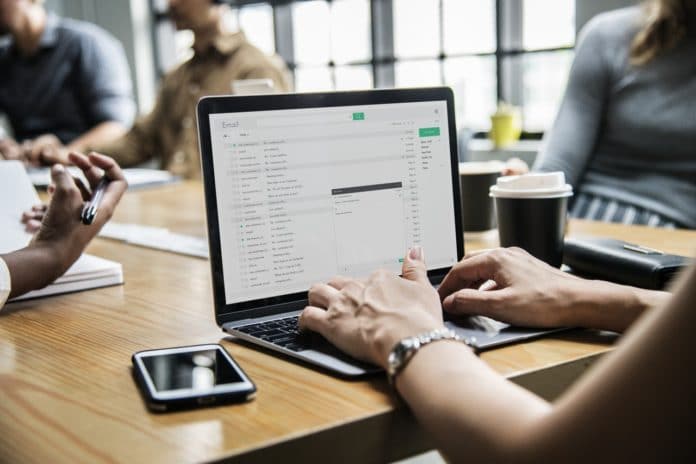
Superbe Article !
Bravo, article plus que complet.